TP-LINK ARCHER C6 AC1200에서 암호 복구 절차를 설정하는 방법을 알아보시겠습니까? 이 자습서에서는 AC1200 라우터에서 암호 복구 절차를 구성할 예정입니다.
• TP-LINK ARCHER C6 AC1200 – Version 2.0
하드웨어 목록:
다음 섹션에서는 이 자습서를 만드는 데 사용되는 장비 목록을 제공합니다.
위에 나열된 모든 하드웨어는 Amazon 웹 사이트에서 찾을 수 있습니다.
TPLINK – 관련 자습서:
이 페이지에서는 TP-LINK와 관련된 자습서 목록에 빠르게 액세스할 수 있습니다.
아처 C6 AC1200 – 암호 복구 절차 설정
브라우저를 열고 무선 라우터의 IP 주소를 입력합니다.
이 예제에서는 브라우저에 다음 URL을 입력했습니다.
• http://192.168.0.1
AC1200 웹 인터페이스를 제시해야 합니다.
로그인 화면에서 관리 암호를 입력합니다.

화면 상단의 고급 탭에 액세스합니다.

시스템 도구 메뉴에 액세스하고 관리 옵션을 선택합니다.

암호 복구 영역에서 다음 구성을 수행합니다.
• 암호 복구를 활성화 – 예.
• 출처 이메일 주소.
• – 대상 전자 메일 주소.
• SMTP 서버 – SMTP 서버의 호스트 이름 또는 IP 주소를 입력합니다.
선택적으로 인증을 활성화하고 SMTP 서버 로그인 정보를 입력합니다.
저장 버튼을 클릭합니다.
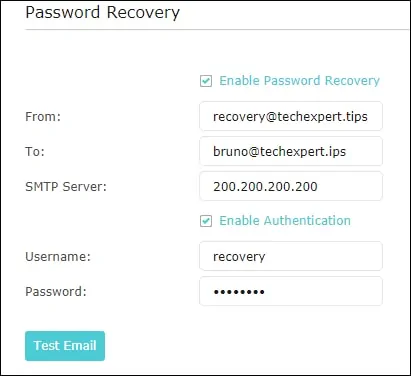
브라우저를 열고 무선 라우터의 IP 주소를 입력합니다.
이 예제에서는 브라우저에 다음 URL을 입력했습니다.
• http://192.168.0.1
AC1200 웹 인터페이스를 제시해야 합니다.
암호를 잊어버린 라는 옵션을 클릭합니다.
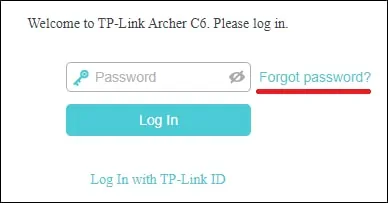
코드 보내기 버튼을 클릭하고 전자 메일 계정을 확인하고 복구 코드를 가져옵니다.
복구 코드를 입력하여 현재 구성을 잃지 않고 무선 라우터에 액세스합니다.
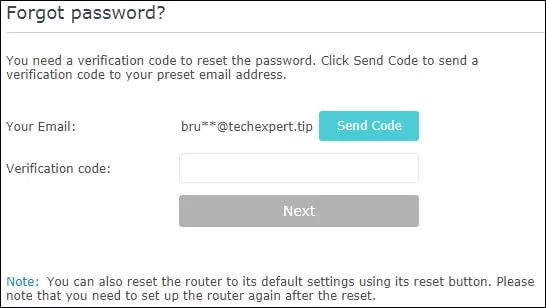
축하합니다, 당신은 AC1200 라우터에 암호 복구 절차를 구성했습니다.
아처 C6 AC1200 – 암호 복구
복구 전자 메일을 이전에 구성하지 않은 경우 이 암호 복구 절차를 사용합니다.
현재 라우터 구성이 손실됩니다.
이더넷 케이블을 사용하여 컴퓨터를 Archer AC1200에 연결합니다.

컴퓨터에서 다음 네트워크 주소를 구성합니다.
• IP – 192.168.0.100
• NETWORK MASK – 255.255.255.0

TP-LINK AC1200을 켜고 1분 간 기다립니다.
장비 뒷면에 있는 리셋 버튼을 10초 간 누릅니다.
바탕 화면에서 DOS 프롬프트를 열고 TP-LINK 장비의 기본 IP 주소를 ping해 봅니다.
• IP: 192.168.0.1
브라우저를 열고 무선 라우터의 IP 주소를 입력합니다.
이 예제에서는 브라우저에 다음 URL을 입력했습니다.
• http://192.168.0.1
AC1200 웹 인터페이스를 제시해야 합니다.
관리 암호를 설정합니다.

로그인 화면에서 관리 암호를 입력합니다.

축하합니다, 당신은 AC1200 라우터에 암호 복구를 완료했습니다.
